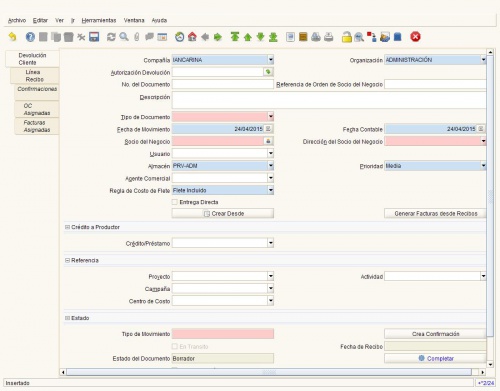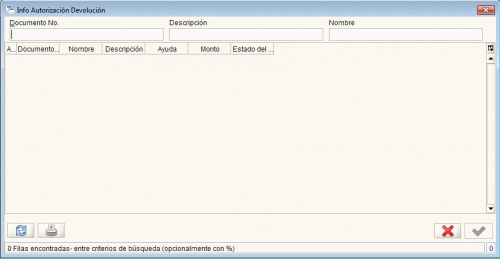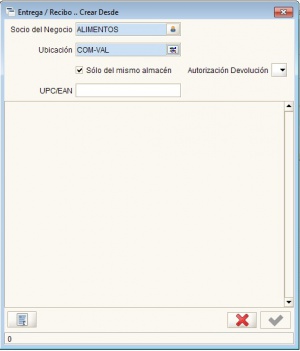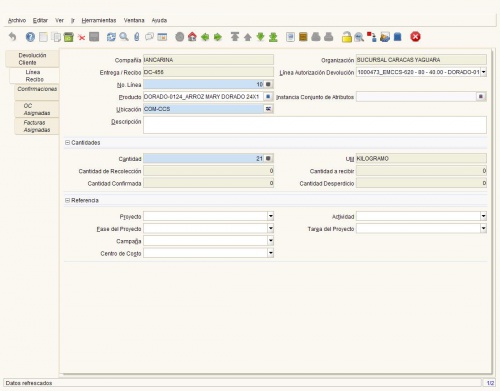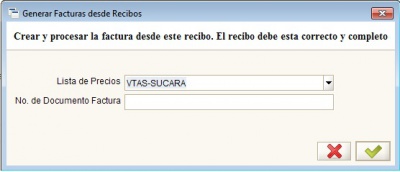Diferencia entre revisiones de «Devolución de Cliente»
| Línea 30: | Línea 30: | ||
Puede verificar la carga de los productos y sus cantidades a devolver revisando las líneas una a una. Una vez chequeado los datos, regresar a la pestaña Devolución Cliente y proceder a <Completar> el registro, lo cual va a permitir generar la Nota de Crédito del Cliente. | Puede verificar la carga de los productos y sus cantidades a devolver revisando las líneas una a una. Una vez chequeado los datos, regresar a la pestaña Devolución Cliente y proceder a <Completar> el registro, lo cual va a permitir generar la Nota de Crédito del Cliente. | ||
| − | Una vez cargado los datos, se procede a generar la [[ | + | Una vez cargado los datos, se procede a generar la [[Notas de Crédito de Cliente]] a través del botón <Generar Factura desde Recibo>. |
[[Archivo:Generar Facturas desde Recibos1.jpg|center|400px]] | [[Archivo:Generar Facturas desde Recibos1.jpg|center|400px]] | ||
Revisión de 13:34 8 ene 2016
Cuando se está llevando a cabo el proceso de devolución de un cliente, una vez se ha realizado la Autorización de Devolución de Cliente, es necesario recibir el material por parte de los clientes, para poder cargarlo nuevamente al inventario en el almacén especifico para devoluciones, y generar la Nota Crédito al Cliente.
La devolución de cliente se lleva a cabo desde la ventana Devolución de Cliente en el menú Gestión de Devolución:
La pestaña Devolución de Cliente define la recepción de productos desde una devolución de cliente; permite generar, mantener, ingresar y procesar devoluciones de un cliente.
Al crear un nuevo registro, debe ingresar los datos de Tipo de Documento que seria Devolución de Cliente, luego ir al campo Autorización de Devolución y buscar la autorización respectiva, si conoce el número puede tipiarlo directamente, de lo contrario, pulse clic en el botón de búsqueda del campo y busque de acuerdo a un N° Documento, una Descripción o un Nombre:
Luego indique la Fecha de Movimiento y Fecha Contable,Socio del Negocio y el Almacén especifico para devoluciones. Luego pulsar <Crear Desde> para ubicar la Autorización de Devolución en la ventana que abre Entrega/Recibo Crear Desde, como lo muestra la figura siguiente:
Se despliega el campo y se selecciona la Autorización de Devolución correspondiente, en la ventana se muestran las líneas de los productos a devolver, proceder a seleccionarlos marcando la casilla de verificación (Check List), pulsar <OK>. Las líneas de los productos se crean automáticamente en la Devolución de Cliente:
Puede verificar la carga de los productos y sus cantidades a devolver revisando las líneas una a una. Una vez chequeado los datos, regresar a la pestaña Devolución Cliente y proceder a <Completar> el registro, lo cual va a permitir generar la Nota de Crédito del Cliente.
Una vez cargado los datos, se procede a generar la Notas de Crédito de Cliente a través del botón <Generar Factura desde Recibo>.